クオリティが低くてもOKなら
パソコン2台+会場備品と少しの持込機材でハイブリットセミナーができる。
少し前に以下のような記事を書いているのだけど
-

-
参考【zoomウェビナー】パソコンだけで講演会をzoom配信する場合の注意点
このサイトではカメラ、映像スイッチャー、キャプチャーボードをシステムに組み込んで 配信を行うことをお勧めしている。 でも現場予算によって ...
続きを見る
パソコンが複数台必要だったりオペレーションが難しかったりと
ハードルが高いところもあった。
今回は「予算ないし、クオリティも気にしないので安く会議やセミナーを配信したい」という人に
見てほしい記事となっている。
予算をかけない配信のクオリティについて
正直、予算をかけない場合の配信クオリティは低い。
業者を入れずに自分たちですべて運営する場合は、
配信トラブルで視聴者からクレームが来てしまうこともあるので
主催する人は頭に入れてから会場に備品を頼んだりしよう。
前提 配信機材選定
ハイブリットセミナーを行う場合は
部屋の広さと来場者数に応じて機材を入れるか入れないかを判断する。
貸会議室をレンタルする場合、50名規模以上になってくると
会場のマイク音声をパソコンに取り込んで配信したほうがいい。
PC内蔵マイクで行うとハウリングするし、雑音が入るしいいことがない。
必ず会場のマイクをレンタルするか、自前で用意するようにしよう。
スピーカーフォンでもできないことはない
以下のようなスピーカーフォンやWEBカメラだと
できないこともないけど集音や拡声が厳しいのでやめた方が無難。
ヤマハ DW ユニファイドコミュニケーションスピーカーフォン YVC-330
web発言者の音声を会場に流さないのであれば、
会場のスピーカーからなっている音声をスピーカーフォンで拾わせて
配信に乗せてもある程度聞こえる。
音質を気にしないならこれでもOK。
雑音がかなり入るし、スピーカーフォンは基本10名程度の会議で使うものなので
配信先に聞こえないこともあるので自己責任ということで。
システムや事前準備
予算を掛けない配信システムとしては以下のような感じ。
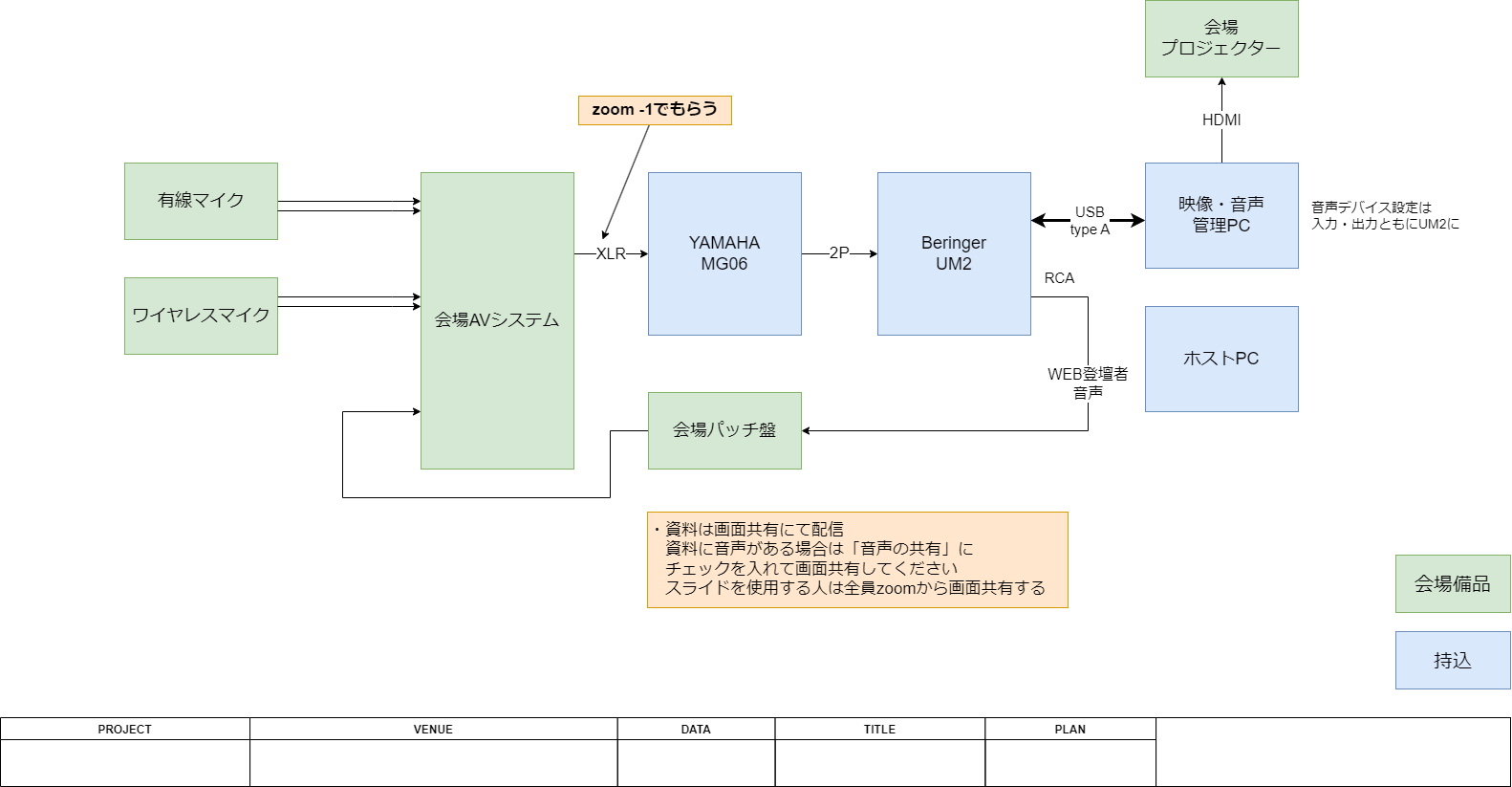
基本的には会場で貸してくれる備品を使って運用することになる。
だいたいの相場で
プロジェクター ¥30,000~50,000-
有線マイク ¥2,000~4,000-
ワイヤレスマイク ¥5,000~7,000-
くらいが会場で借りられる相場。ホテルだとこれよりも高かったりする。
必要な持込機材としては
・YAMAHA MG06
ヤマハ ミキシングコンソール MG Series MG06X
・BEHRINGER UM2
BEHRINGER UM2 USBオーディオインターフェイス
・PC 2台くらい
会社の備品で賄う
・予備でマイク2本
あと細かい音声ケーブルもあればなおよし。
・XLR-XLRケーブル
短いケーブルと
マイクケーブル XLR 2m CANARE カナレ EC02 XLR(F-M) マイクコード
長いケーブルも
・2P-XLRケーブル
・RCA-XLRケーブル
役割者+@のパネリスト招待をかけておく
今回の記事では参加する役割者すべてがzoomに入っている必要がある。
当日でもいいけどできるだけ事前にパネリスト招待をかけておこう。
-

-
参考【zoomウェビナー 段取り編】ウェビナー発行やパネリスト登録等の設定の仕方
今回はzoomウェビナーの発行から運営について 軽く解説していこうと思う。 初めてウェビナーを発行する人はどこを触ったらいいのか わかな ...
続きを見る
運用方法 音声
音声は会場のマイクを使って、音声出力を取り込む。
会場の音声を貰うときに
zoomをマイナスワンしてもらうように話をしよう。
マイナスワンについては以下の記事参照。
-

-
参考【配信用語】マイナスワンについて。機材の設定と用語解説
配信オペレートをしていると タイトルのような用語を耳することがあると思う。 今回は配信音声をオペレートする際に 理解して起きたい 「マイ ...
続きを見る
マイナスワンできない場合はそもそも配信に適していないので
以下の記事のようにミキサーを持ち込む必要がある。
会場によってはマイクだけレンタルできるときがあるので
持ち込みミキサーにすべて接続してしまおう。
-

-
参考【音響機材】配信で使える音響ミキサーを紹介!
今回は音響ミキサーについて記事にしていこうと思う。 マイクが多くなってくるとチャンネル数の多い音響ミキサーが必要になってくる。 &nbs ...
続きを見る
進行スライドにBGMなどが入っている場合は、
「音声の共有」にチェックを入れているとパソコンで流れている音声が
zoomを経由してオーディオインターフェースから会場に流れる。
またweb登壇者の音声もオーディオインターフェース経由で会場に流れる。
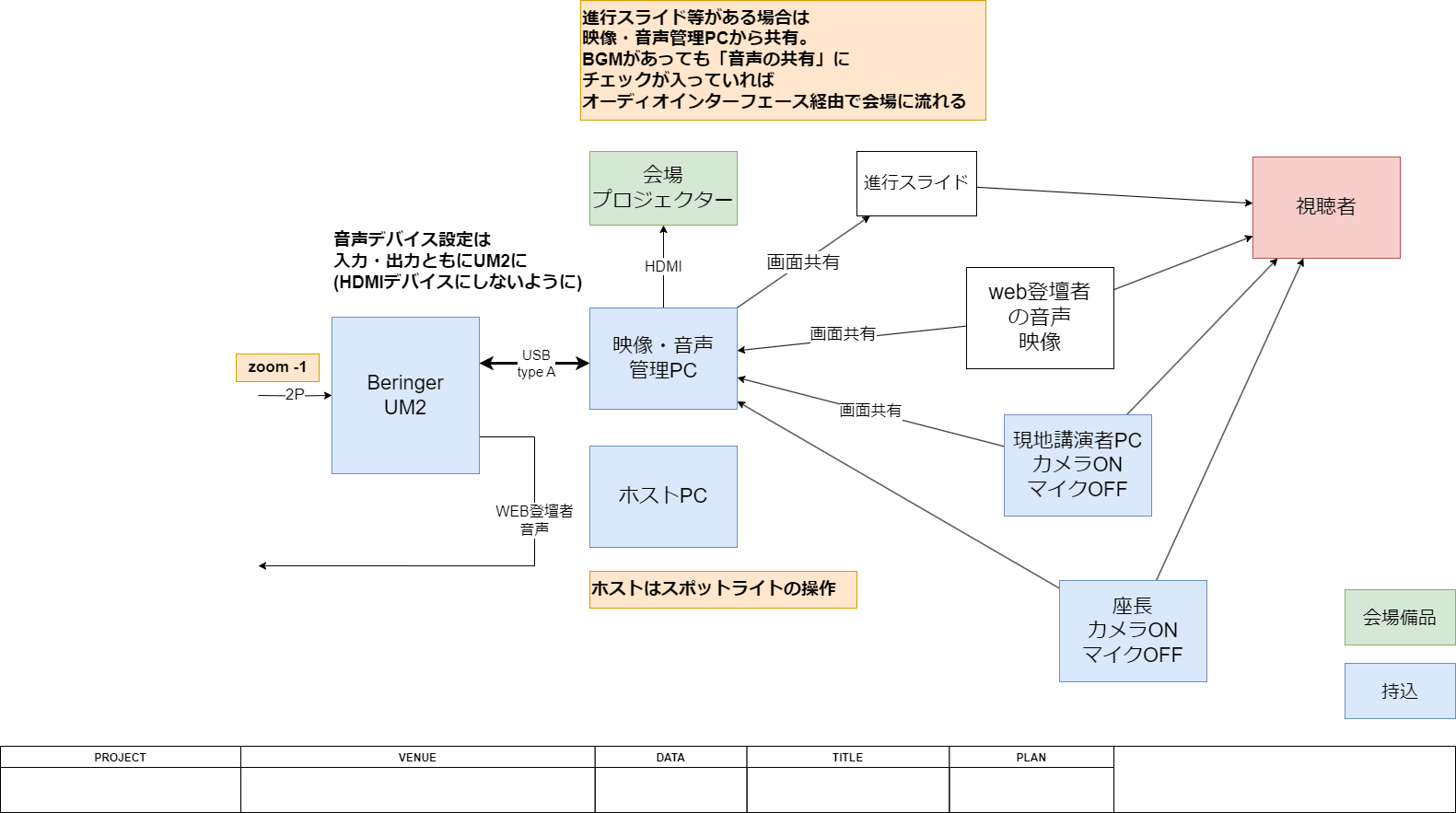
会場のマイクは会場スピーカーから流れるし
配信には会場からzoomマイナスワンにした音声をもらっているので
両方問題なく実施できるはず。
運用方法 映像
会場にプロジェクターに接続するパソコンは
音声を取り込んでいるパソコンを使う
持ち込めるパソコン台数に余裕があるなら、
投影用専用のパソコンを持ち込んでもいいけど、
HDMI経由で音声が会場に流れてしまう可能性があって、
オーディオインターフェース経由の音声と2重に流れてしまうことがある。
基本は1台にまとめてzoom音声デバイス設定でオーディオインターフェースに
選択しておけば2重に流れることはない。
カメラは内蔵カメラでもOK
講演者や座長の顔を表示させたい場合は役割者が使う
パソコンの内蔵カメラをオンにすればOK。
会場の様子を配信したい場合は、ホストにWebカメラを繋いで
客席に向ければOK。
ただスポットライトの操作がいるので以下の記事のようなオペレーションが必要。
-

-
参考【zoomウェビナー】パソコンだけで講演会をzoom配信する場合の注意点
このサイトではカメラ、映像スイッチャー、キャプチャーボードをシステムに組み込んで 配信を行うことをお勧めしている。 でも現場予算によって ...
続きを見る
画面共有の運用
肝心の画面共有に関しては、音声・映像を繋いでいるパソコンから行おう。
操作の方法としては以下の記事を参考してもらえればと思う。
-

-
参考【zoom】きれいな画面共有の仕方
今回はzoomの画面共有についての記事。 スイッチャーを入れずに配信する場合、 いかに本番前スライドや進行スライドをスムーズに共有できる ...
続きを見る
ただ余計な画面を出さないようにしているので、
PowerPointの編集画面とか出ても大丈夫な場合は
普通にデスクトップ共有して、PowerPointの編集画面から
スライドショーを開始すればスライドショーが画面共有される。
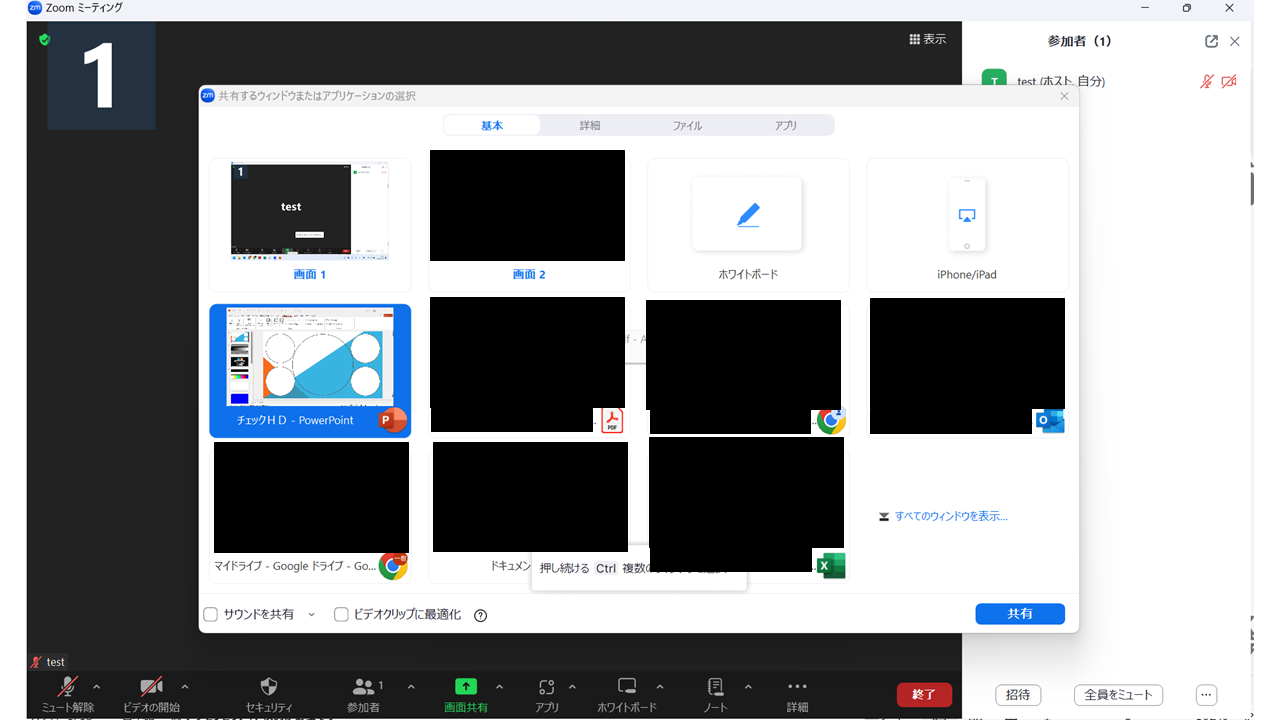
プロジェクターに接続されているので発表者ツールiが自動的に立ち上がるはずだ。
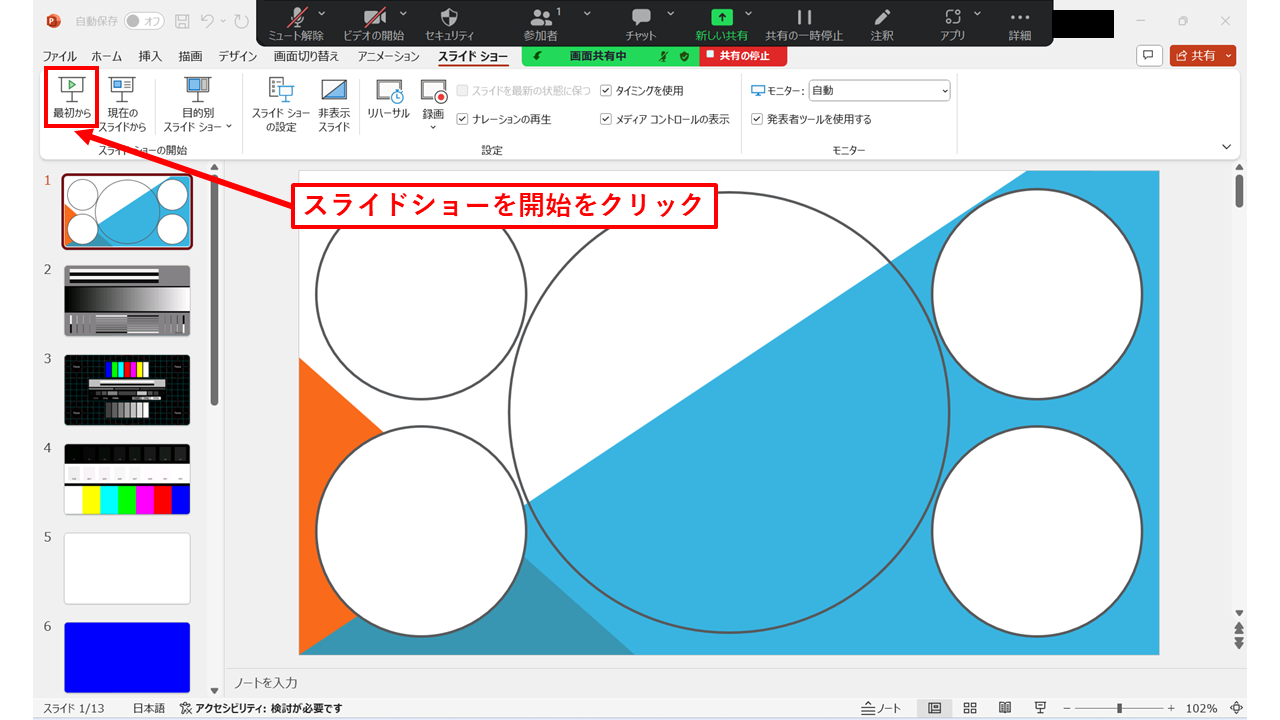
とくにこだわりがなければ発表者ツールにはチェックを入れておくようにしよう。
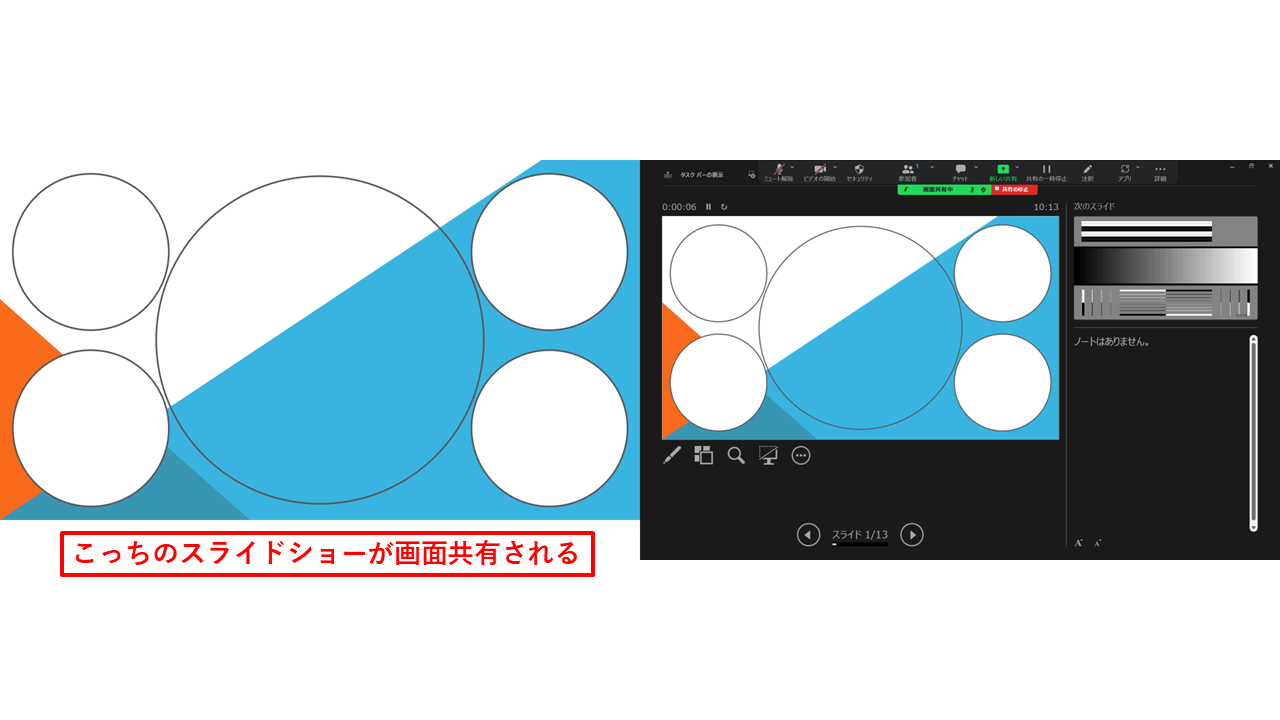
画面共有時の注意としては全員がzoomに入室して
画面共有経由で講演すること。
資料に音声があってもzoomの画面共有機能で音声共有があるので
音声管理パソコンから講演スライドの音声が会場にも流れる。
他Web会議ソフトでも同じ運営が可能
今回はzoomでの予算をかけない配信について記載したけど
teamsやWebexでも同じような運用が可能。
画面共有に仕組みが多少違うけど、慣れれがすぐ運用できると思う。
teamsに関しては少し前まではスライド内の音声が共有できかったけど
アップデートでPC内の音声も配信できるようになっている。


